Для решения данной проблемы существует два способа:
Способ №1:
При установке операционной системы установите драйвер для VMD контроллера.
1. Переходим по ссылке на сайт 2e-world.com.
2. Вставляем в поле поиска модель устройства.
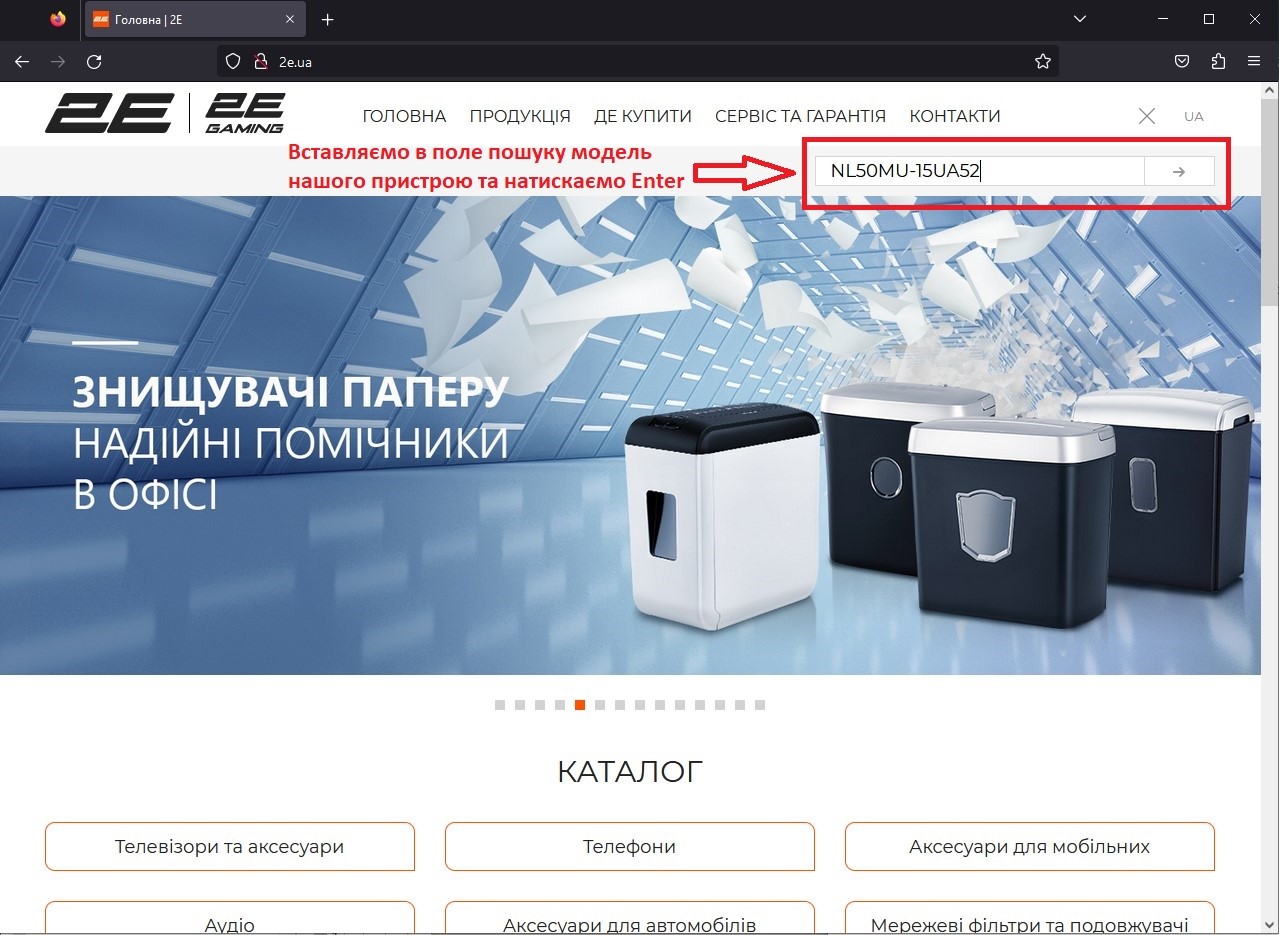
3. Переходим на страницу с описанием устройства и скачиваем пакет драйверов в соответствии с выбранной операционной системой (ссылка на драйверы находится внизу страницы).
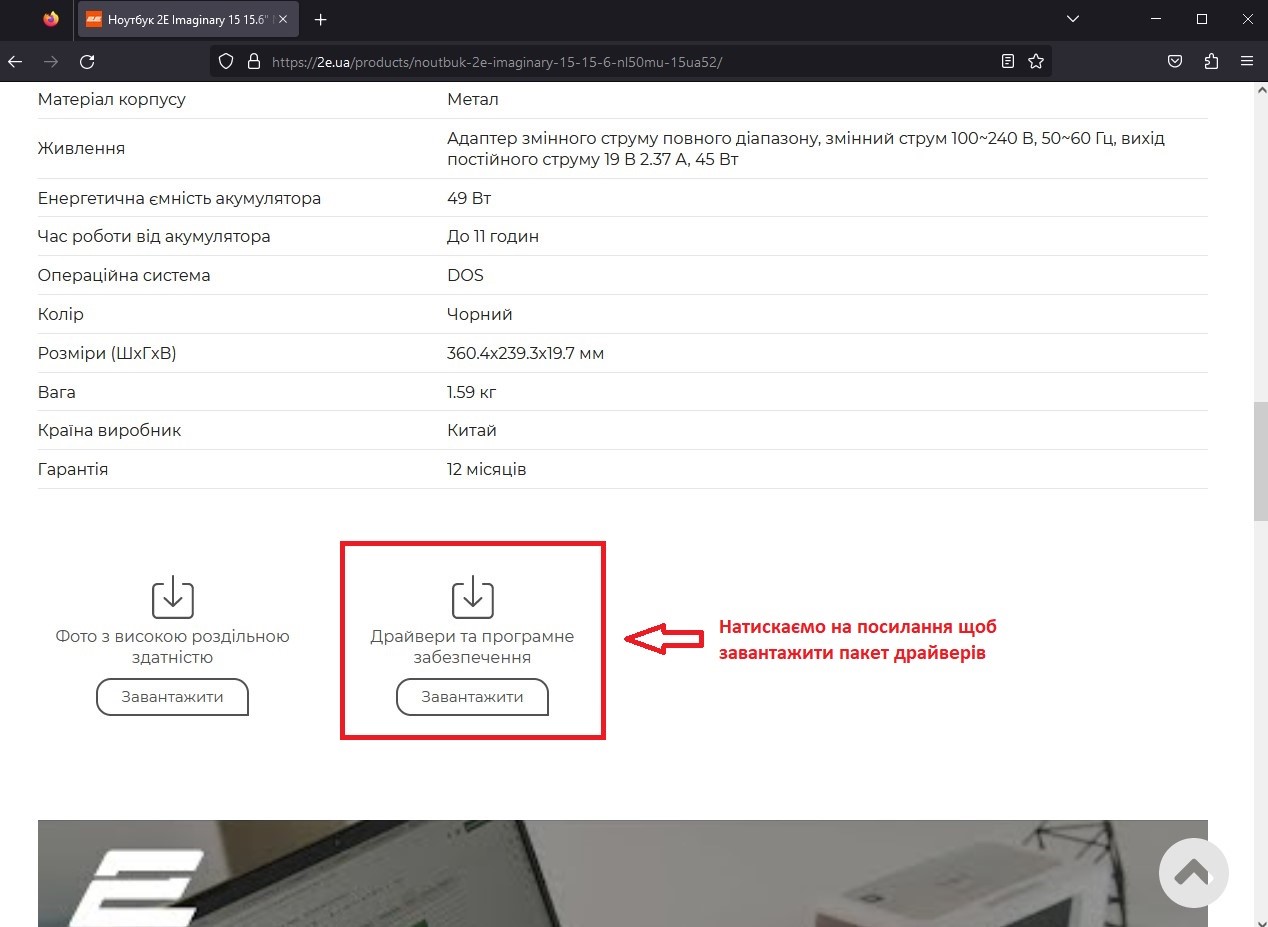
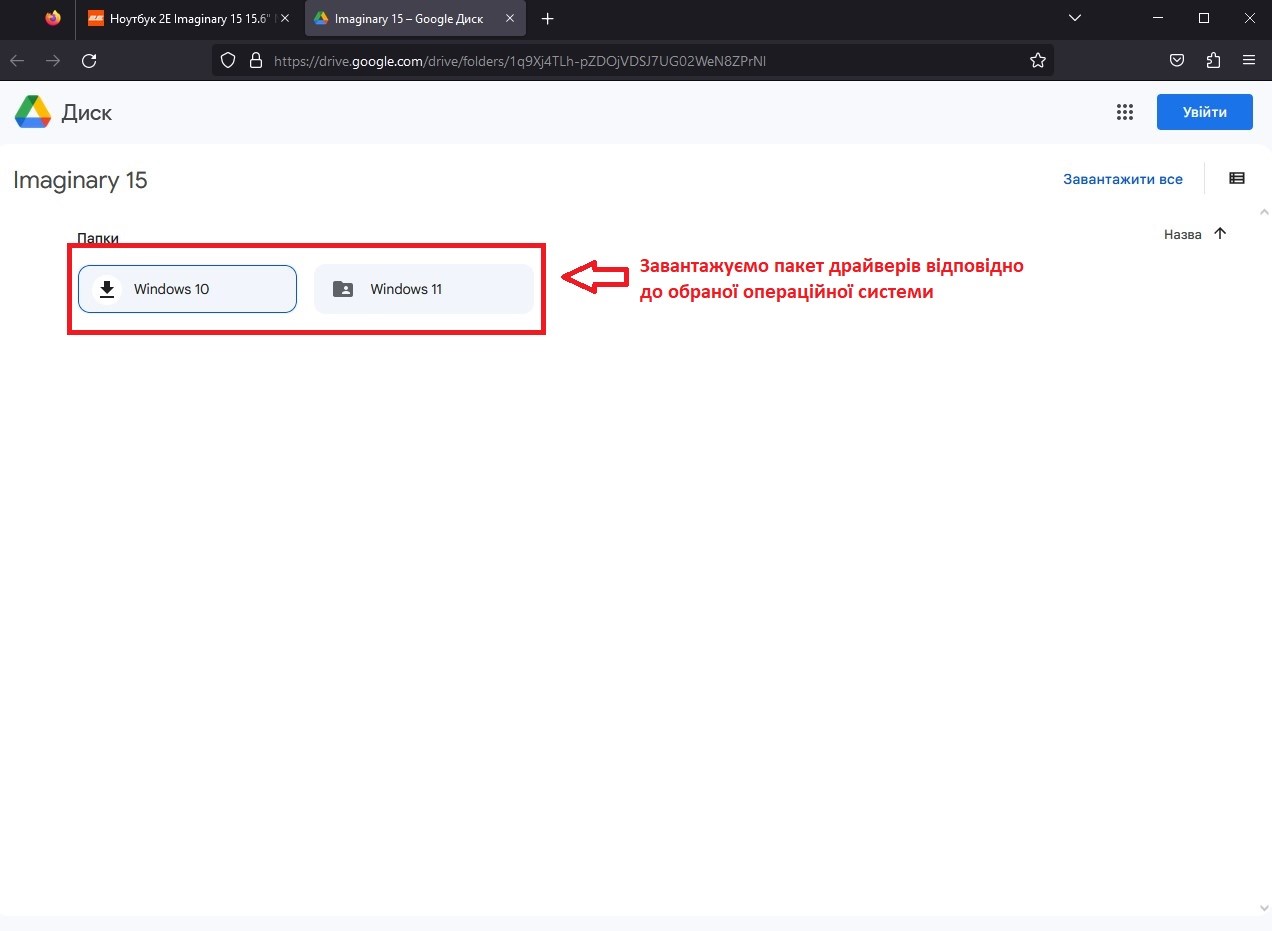
4. Записываем драйверы на накопитель, с которого устанавливаем операционную систему или на другой накопитель.
5. Во время установки системы, на этапе выбора накопителя, на который следует установить ОС, нажимаем кнопку: “Загрузить”.
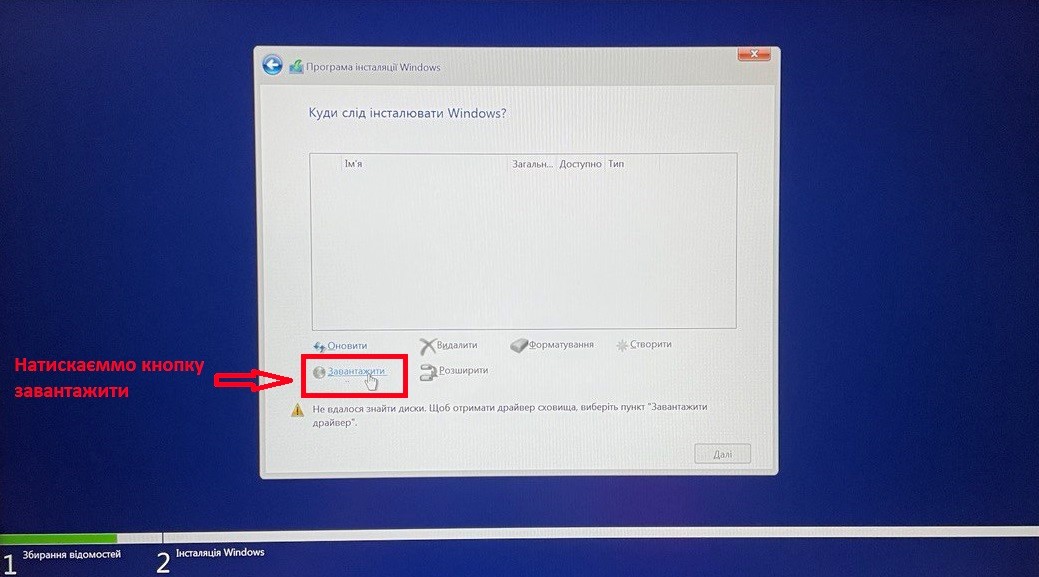
6. В следующем окне нажимаем кнопку: «Обзор».
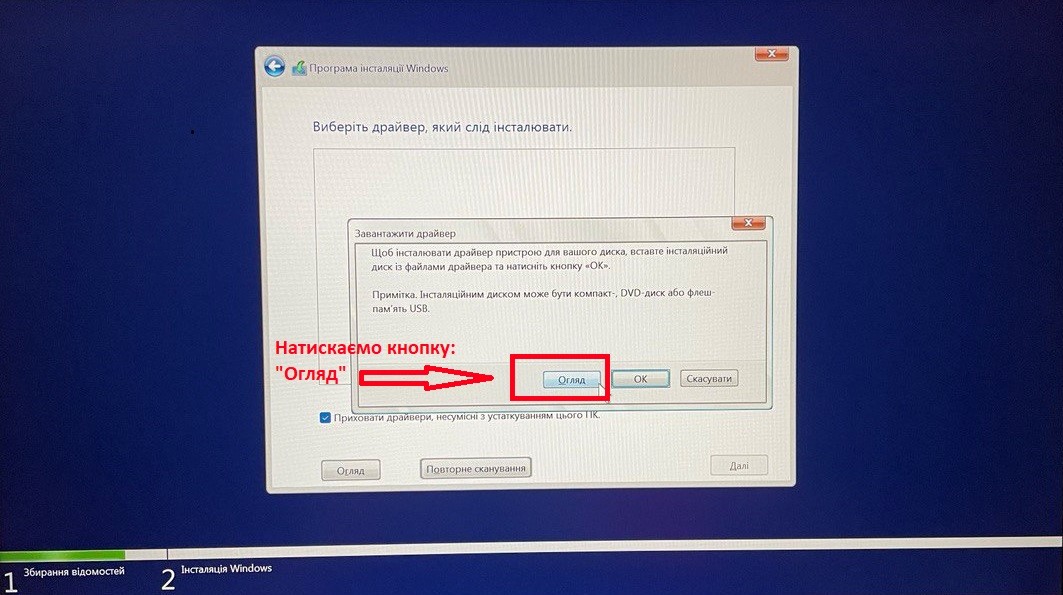
7. Требуемый нам драйвер находится по ссылке:
Корневой каталог папки с выбранными драйверами\Options\RAID\F6\VMD\f6vmdflpy-x64.
8. Переходим по указанному выше пути и нажимаем: «ОК».
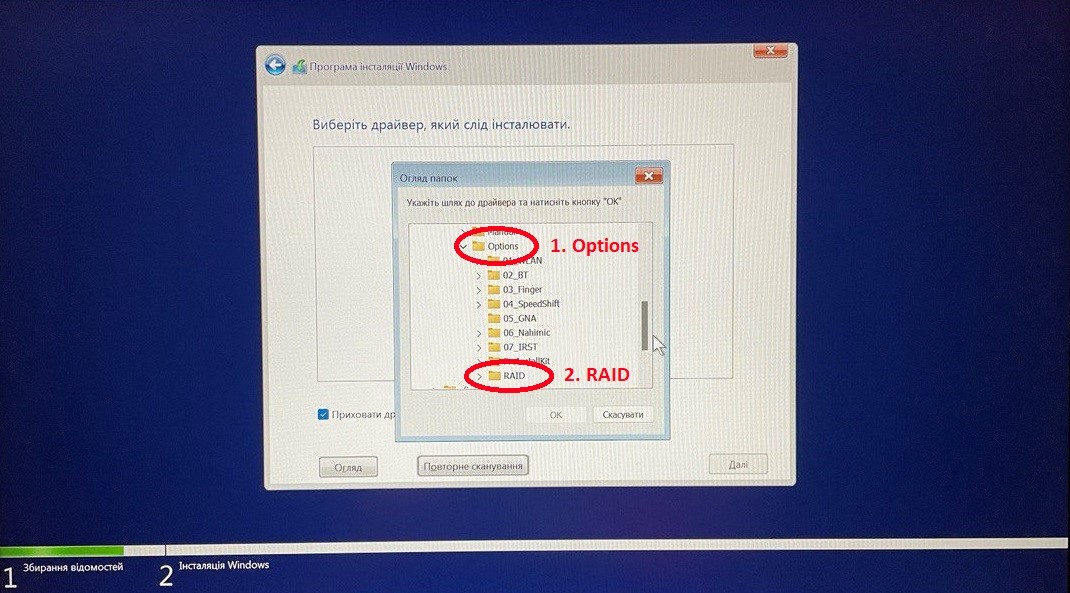
9. В появившемся окне выбираем один из предложенных вариантов драйвера и нажимаем кнопку: “Далее”.
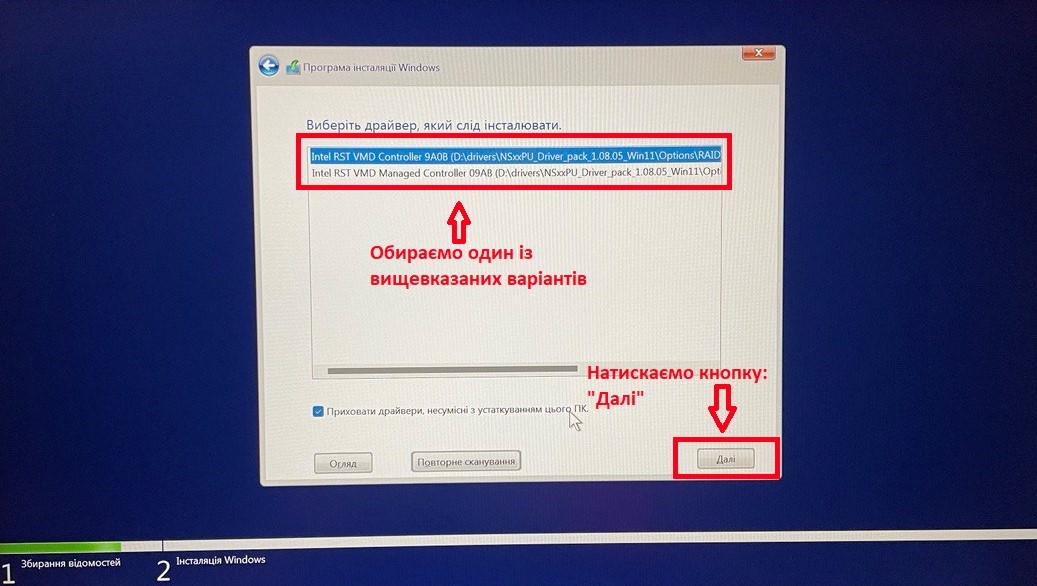
10. После установки драйвера накопитель появится в селекторе выбора дисков для установки операционной системы.
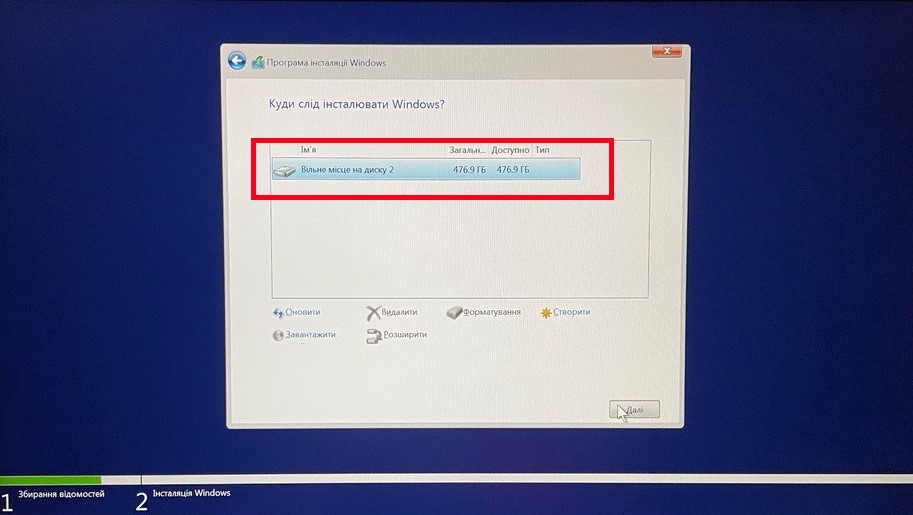
Способ №2:
Отключить VMD контроллер в BIOS перед перед установкой операционной системы.
1. При загрузке устройства нажимаем клавишу F2 – для того, чтобы перейти к меню BIOS.
2. Переходим к меню Setup Utility.
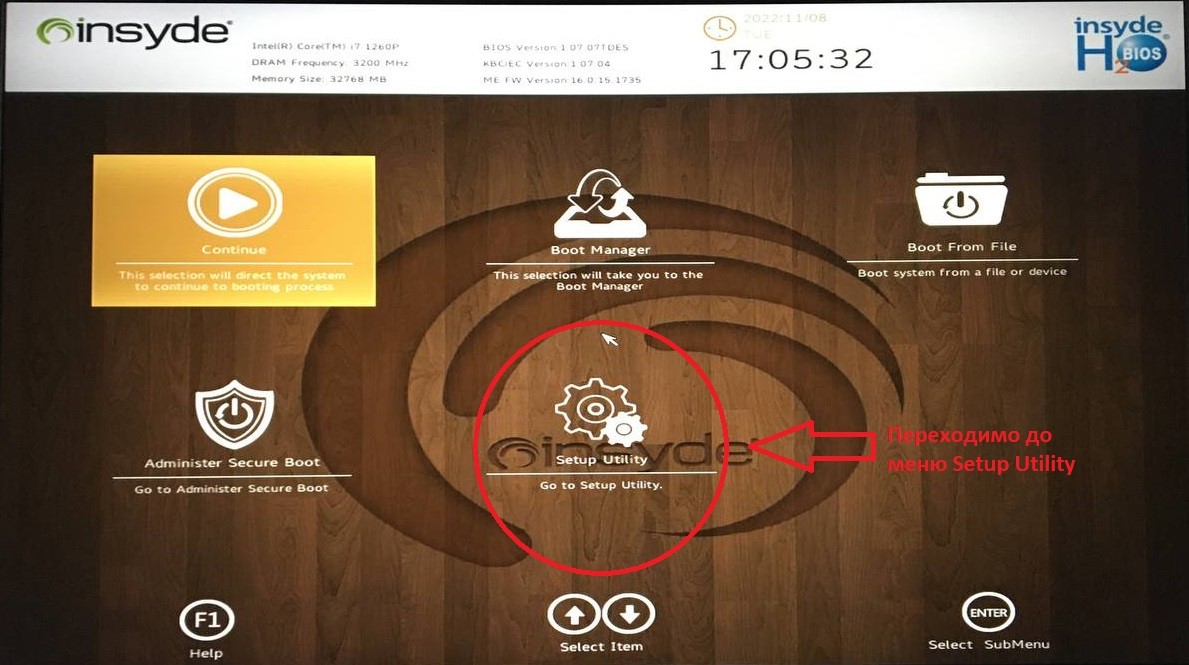
3. Переходим на вкладку Advanced.

4.Выбираем опцию Enable VMD controller.
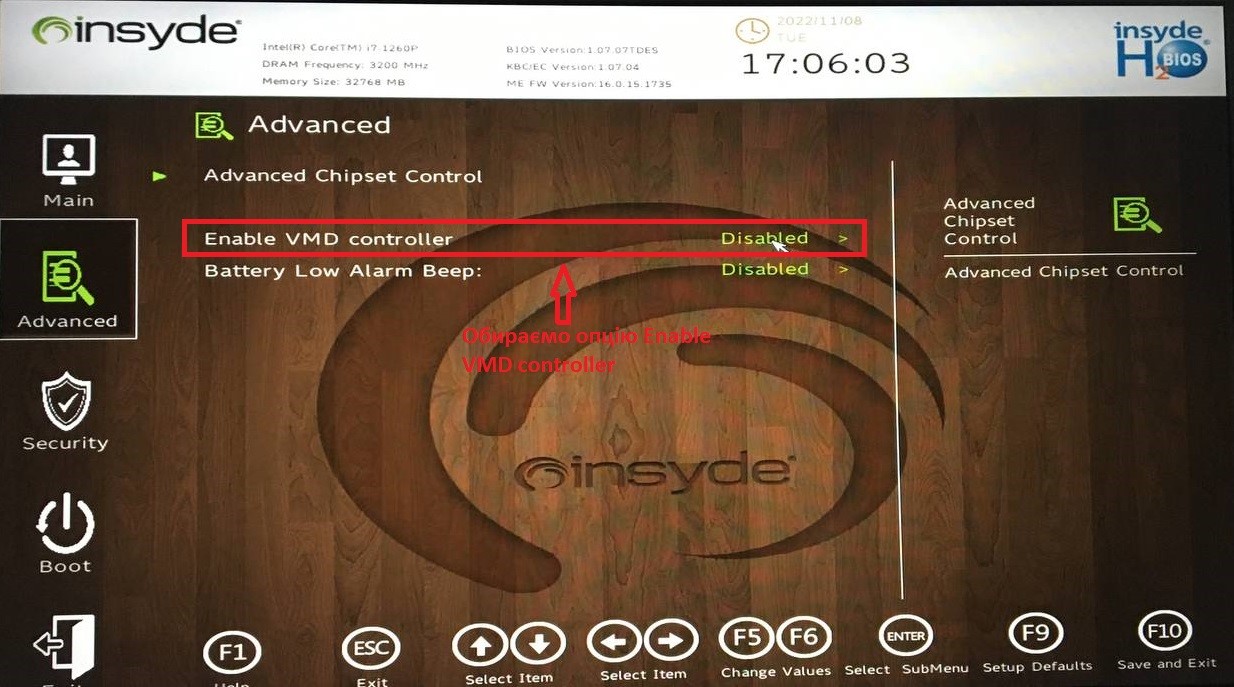
5. Переключаем опцию из режима Enabled на Disabled.
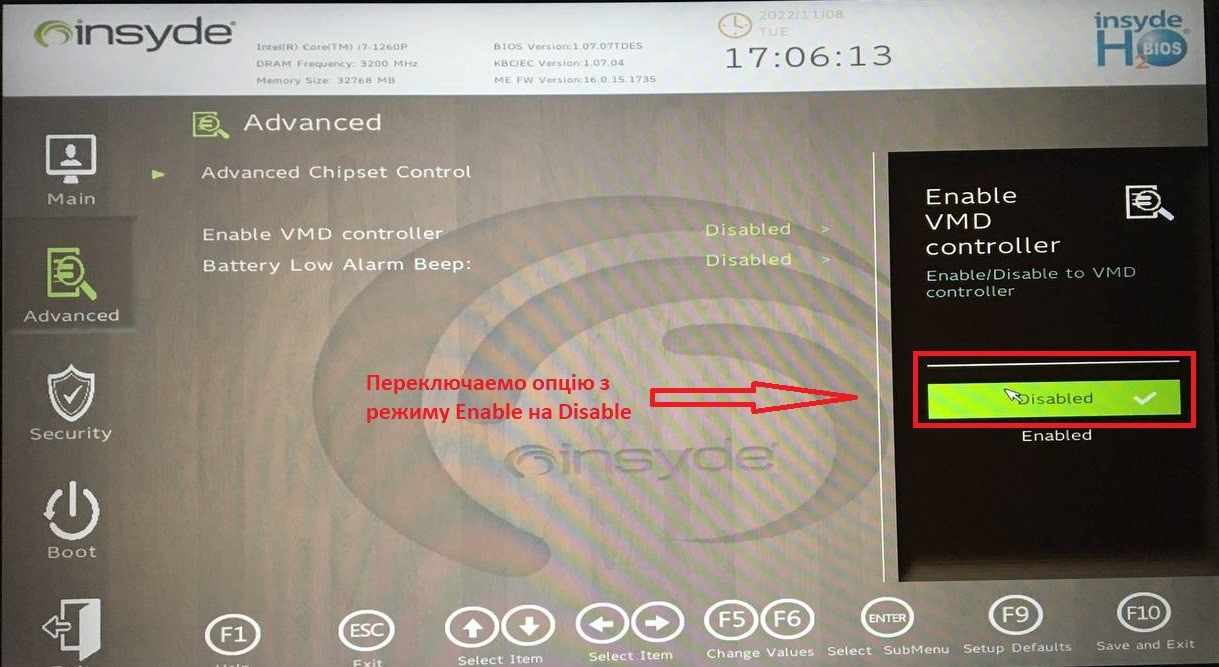
6. Нажимаем клавишу F10 (сохранить и выйти). И нажимаем Yes (Да).

Ноутбук перезагрузится и после этих манипуляций накопитель появится в меню установки операционной системы.
После установки операционной системы рекомендуется скачать и установить пакет драйверов для операционной системы. Их можно найти на странице товара, раздел Ноутбуки.



